Créer rapidement une réponse automatique lors d'une absence du bureau dans Outlook
Kutools pour Outlook
De temps en temps, vous devez quitter le bureau ou partir en vacances, mais vous devez continuer à recevoir des emails via votre Outlook pendant votre absence. Il est courtois de répondre aux emails des gens lorsque vous les recevez. Donc, comme d’habitude, vous devez configurer une réponse automatique lors d’une absence du bureau dans votre Outlook. Habituellement, il est trop compliqué et ennuyeux de configurer une réponse automatique dans Outlook. Mais avec l’utilitaire Kutools pour Outlook, Réponse automatique, vous pouvez facilement créer des modèles de réponse automatique pour chaque compte pendant que vous êtes absent du bureau dans Outlook.
Créer une réponse automatique lors d'une absence du bureau dans Outlook
Créer une réponse automatique sans serveur Exchange lors d'une absence du bureau dans Outlook
Vous pouvez facilement configurer une réponse automatique lors d'une absence du bureau dans Outlook comme suit.
Kutools pour Outlook: Découvrez 100+ outils puissants pour Outlook, y compris des fonctionnalités avancées d'IA pour augmenter votre productivité.
Découvrir plus... Essayez-le maintenant !
1. Veuillez activer l’outil Réponse automatique en cliquant sur Kutools Plus > Répondre > Activer la réponse automatique, voir capture d’écran :

2. Dans la fenêtre Réponse automatique qui s’affiche, configurez les opérations suivantes :
- Dans le volet Vérifier les comptes, cliquez pour cocher un compte pour lequel vous souhaitez configurer une réponse automatique ;
- Saisissez le préfixe du sujet dans la zone de texte Préfixe du sujet, et ce texte sera ajouté avant le sujet du message répondu ;
- Composez le contenu de l'email dans la zone d'édition de texte ; (Par défaut, un message de réponse automatique est déjà fourni dans la zone d'édition de texte. Cependant, vous pouvez créer votre propre message selon vos besoins.)
- Enfin, cliquez sur Appliquer pour enregistrer ce modèle.
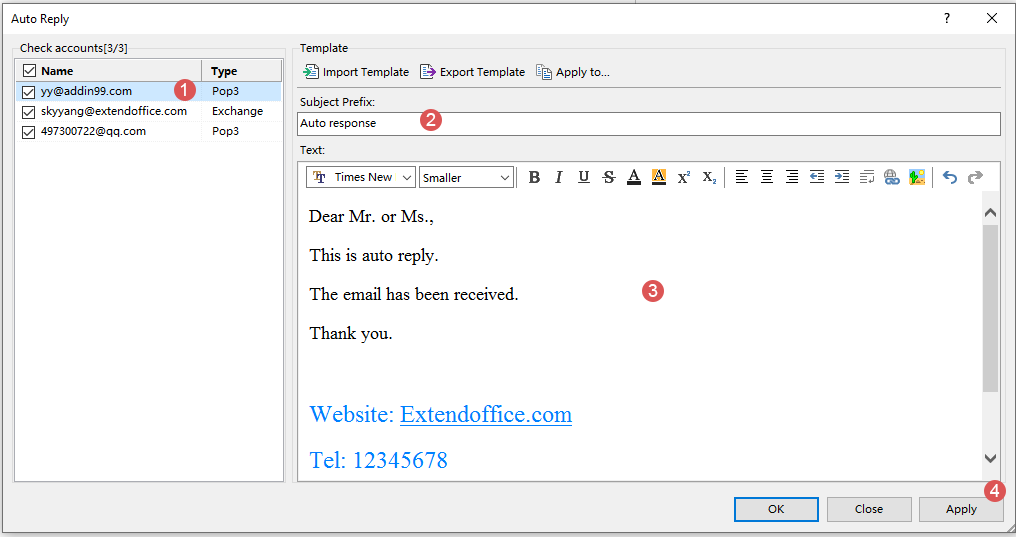
3. Maintenant, le modèle d'email a été créé avec succès pour le compte spécifié.
4. Si vous avez d'autres comptes email qui nécessitent une configuration de réponse automatique dans votre Outlook, veuillez suivre l'Étape 2 pour continuer à configurer les modèles d'email pour les autres comptes.
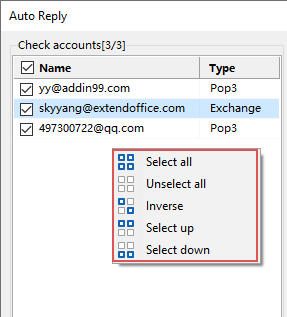
- Tout sélectionner : Sélectionnez tous les comptes dans votre Outlook.
- Tout désélectionner : Désélectionnez tous les comptes dans votre Outlook.
- Inverser : Inversez le statut de la sélection actuelle. Par exemple, si un compte est actuellement coché, cliquer sur Inverser entraînera le décochage de ce compte et le cochage de tous les autres comptes.
- Sélectionner au-dessus : Sélectionnez les comptes situés au-dessus du compte actuellement sélectionné (y compris le compte actuel).
- Sélectionner en dessous : Sélectionnez les comptes situés sous le compte actuellement sélectionné (y compris le compte actuel).
5. Après avoir configuré les modèles d'email pour chaque compte, cliquez sur OK. Ensuite, une boîte de dialogue apparaîtra, veuillez cliquer sur le bouton Oui pour activer cette fonctionnalité de réponse automatique.

Maintenant, lorsqu'un compte avec une réponse automatique activée reçoit un email, il répondra automatiquement en fonction de son modèle prédéfini.
Importer un modèle :
Si vous souhaitez importer un autre modèle d'email dans la Modèle boîte, sélectionnez un compte, puis cliquez sur Modèle important ![]() dans le ruban supérieur depuis la section Modèle section. Dans la Sélectionner des fichiers fenêtre, sélectionnez le modèle d'email que vous souhaitez importer, puis cliquez sur le boutonOuvrir bouton, voir capture d’écran :
dans le ruban supérieur depuis la section Modèle section. Dans la Sélectionner des fichiers fenêtre, sélectionnez le modèle d'email que vous souhaitez importer, puis cliquez sur le boutonOuvrir bouton, voir capture d’écran :
Maintenant, le modèle d'email (y compris le préfixe du sujet et le corps du message) que vous avez spécifié a été importé dans le compte sélectionné, voir capture d’écran :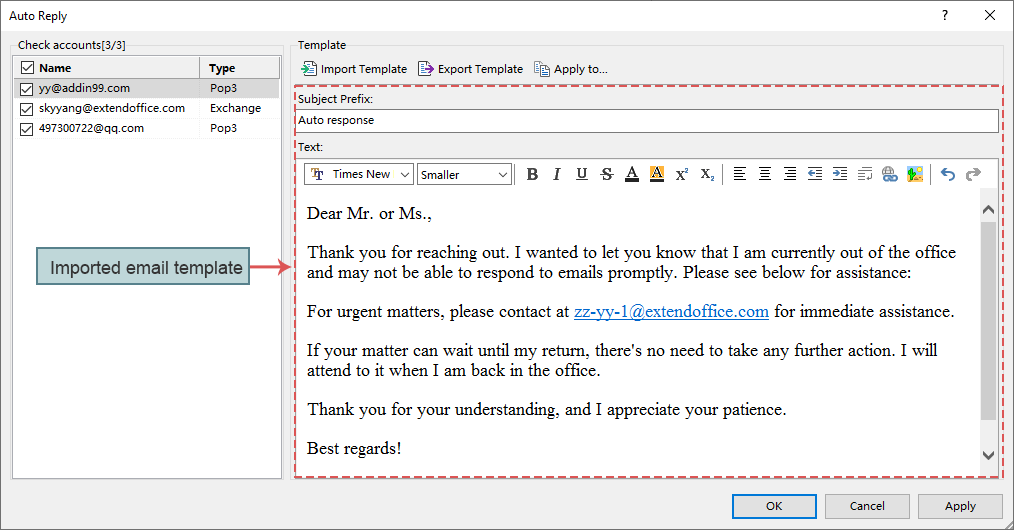
Exporter un modèle :
Pour exporter et sauvegarder les modèles pour une utilisation future, vous pouvez les exporter selon vos besoins. Cliquez sur Exporter un modèle ![]() depuis la Modèle section. Dans la Sélectionner des fichiers fenêtre, choisissez un emplacement où placer le modèle d'email exporté, et saisissez un nom de fichier dans la Nom du fichier zone de texte, puis cliquez sur le boutonEnregistrer pour sauvegarder le modèle d'email actuel. Voir capture d’écran :
depuis la Modèle section. Dans la Sélectionner des fichiers fenêtre, choisissez un emplacement où placer le modèle d'email exporté, et saisissez un nom de fichier dans la Nom du fichier zone de texte, puis cliquez sur le boutonEnregistrer pour sauvegarder le modèle d'email actuel. Voir capture d’écran :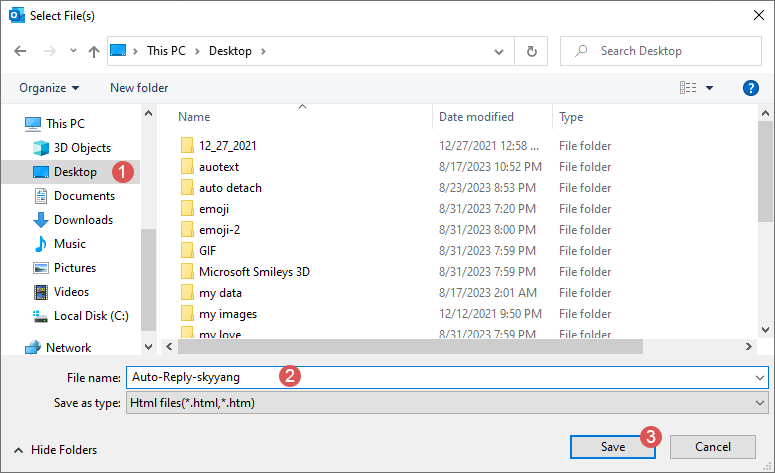
Ensuite, une boîte de dialogue apparaît pour vous informer que le modèle a été exporté avec succès. Si vous souhaitez ouvrir le dossier contenant le modèle exporté, cliquez sur OK; sinon, cliquez sur Annuler. Voir capture d’écran :
Appliquer à :
Si vous souhaitez appliquer le modèle d'email actuel à d'autres comptes, veuillez cliquer sur Appliquer à ![]() depuis la Modèle section. Dans la Appliquer à boîte de dialogue, cochez les comptes email auxquels vous souhaitez appliquer le modèle. Puis cliquez OK bouton, voir capture d’écran :
depuis la Modèle section. Dans la Appliquer à boîte de dialogue, cochez les comptes email auxquels vous souhaitez appliquer le modèle. Puis cliquez OK bouton, voir capture d’écran : 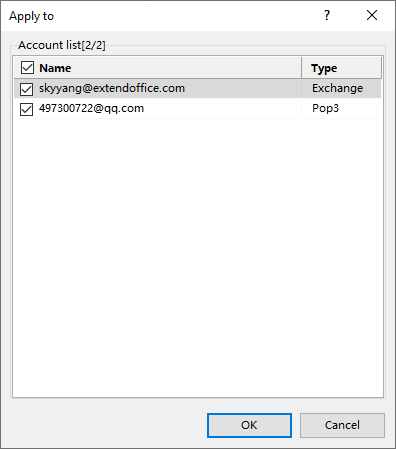
Une boîte de dialogue apparaît pour vous rappeler que le modèle actuel a été appliqué avec succès à d'autres comptes. Voir capture d’écran :
- Lorsque quelqu’un continue à vous envoyer plusieurs emails le même jour, l’utilitaire Répondre de Kutools pour Outlook choisira de répondre uniquement au premier email. Cela signifie que peu importe combien d'emails vous recevez de cette personne, elle ne recevra qu'un seul email de réponse automatique de votre part.
- Si vous souhaitez désactiver cette Réponse automatique fonction, veuillez cliquer Kutools Plus > Répondre > Activer la réponse automatique encore une fois, et une boîte de dialogue apparaîtra pour vous rappeler que l’utilitaire va s’éteindre, cliquez sur le boutonOui . Voir capture d’écran :

Meilleurs outils de productivité pour Office
Dernière nouvelle : Kutools pour Outlook lance sa version gratuite !
Découvrez le tout nouveau Kutools pour Outlook avec plus de100 fonctionnalités incroyables ! Cliquez pour télécharger dès maintenant !
📧 Automatisation des E-mails : Réponse automatique (disponible pour POP et IMAP) / Programmer l’envoi d’un e-mail / CC/BCC automatique par règle lors de l’envoi / Transfert automatique (règle avancée) / Ajouter automatiquement une salutation / Diviser automatiquement les e-mails multi-destinataires en messages individuels ...
📨 Gestion des E-mails : Rappeler lemail / Bloquer les e-mails frauduleux par objet et autres critères / Supprimer les doublons / Recherche Avancée / Organiser les dossiers ...
📁 Pièces jointes Pro : Enregistrement en lot / Détachement en lot / Compression en lot / Enregistrer automatiquement / Détachement automatique / Compression automatique ...
🌟 Interface magique : 😊Plus d’emojis élégants et amusants / Vous rappelle lorsque des e-mails importants arrivent / Réduire Outlook au lieu de fermer ...
👍 Fonctions en un clic : Répondre à tous avec pièces jointes / E-mails anti-phishing / 🕘Afficher le fuseau horaire de l’expéditeur ...
👩🏼🤝👩🏻 Contacts & Calendrier : Ajouter en lot des contacts à partir des e-mails sélectionnés / Diviser un groupe de contacts en groupes individuels / Supprimer le rappel d’anniversaire ...
Utilisez Kutools dans votre langue préférée – prend en charge l’Anglais, l’Espagnol, l’Allemand, le Français, le Chinois et plus de40 autres !


🚀 Téléchargement en un clic — Obtenez tous les compléments Office
Recommandé vivement : Kutools pour Office (5-en-1)
Un clic pour télécharger cinq installateurs en une seule fois — Kutools pour Excel, Outlook, Word, PowerPoint et Office Tab Pro. Cliquez pour télécharger dès maintenant !
- ✅ Praticité en un clic : téléchargez les cinq packages d’installation en une seule action.
- 🚀 Prêt pour toutes les tâches Office : installez les compléments dont vous avez besoin, quand vous en avez besoin.
- 🧰 Inclus : Kutools pour Excel / Kutools pour Outlook / Kutools pour Word / Office Tab Pro / Kutools pour PowerPoint
